Bir ile Timely hesap yapabilirsin topluluğunuzdan etkinlik gönderimleri alın by etkinlik gönderim formu oluşturma. Bu yazıda, etkinlik gönderimlerini reddetmek, düzenlemek veya onaylamak için tüm adımları, e-postanıza gönderilen tüm etkinlikleri yönetmeyi öğreneceksiniz. Timely Etkinlik Takvimi.
1. Yeni Etkinlik Gönderimlerini Görüntüleme
Her gönderici yeni bir etkinlik gönderdiğinde, otomatik bir e-posta bildirimi alacaksınız. Bu bildirimin amacı, sizi yeni gönderim hakkında bilgilendirmek ve harekete geçmeniz için sizi yönlendirmektir.
Tüm etkinlik gönderilerini görmek için öncelikle hesabınıza giriş yapmanız gerekmektedir. Timely hesapGönderileri görüntülemek için iki seçeneğiniz var:
1.1 Topluluk Etkinlikleri Menüsü
Menüye git Topluluk olaylarıve alt menüyü seçin Gönderilen Etkinlikler. Burada, durumlarına bakılmaksızın alınan tüm gönderimlerin bir listesini göreceksiniz.
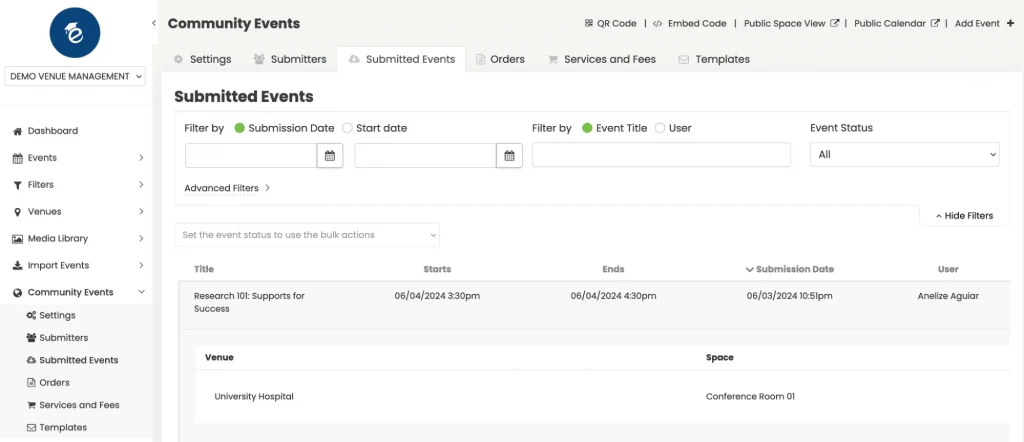
1.2 Etkinlikler Menüsü
Alternatif olarak, yalnızca bekleyen gönderileri görmek için Etkinlikler menüsünü, Gönderilen alt menüsünü ve bir etkinlik biçimi olarak kullanabilirsiniz. Orada, canlı görünüm veya liste görünümü arasında seçim yapabilirsiniz.
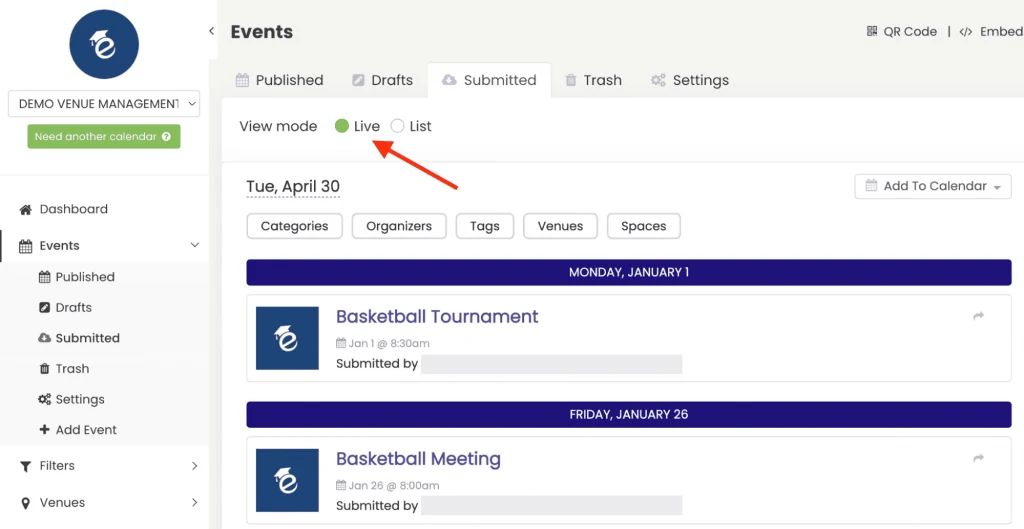
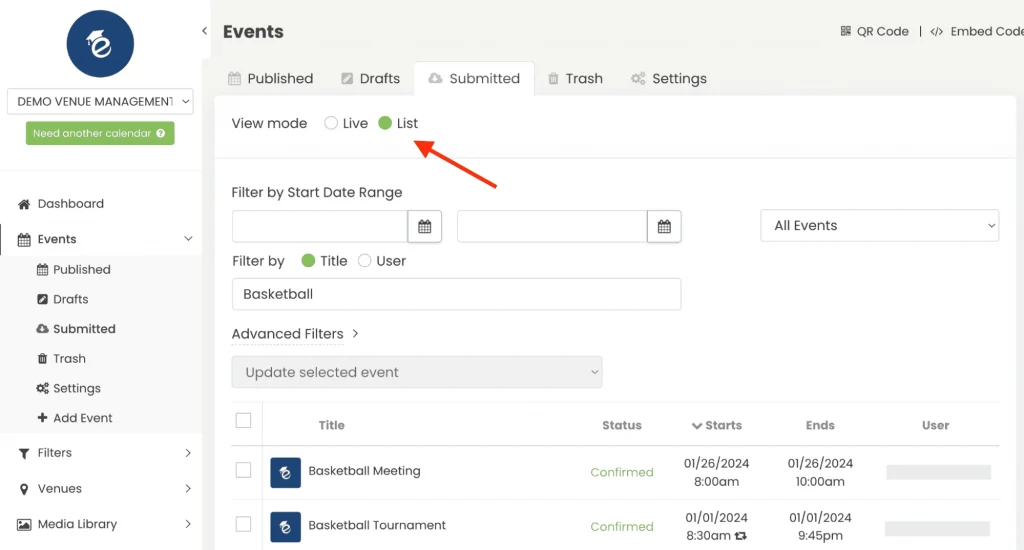
2. Kullanıcı Tarafından Gönderilen Olayları Yönetme
Gönderilen etkinlikleri etkin bir şekilde yönetmek için Timelybunları onaylamanız, taslak olarak kabul etmeniz, düzenlemeniz veya reddetmeniz gerekecektir.
2.1 Olayı Olduğu Gibi Kabul Et
Bir isteği olduğu gibi onaylamak için bunu şu şekilde yapabilirsiniz: Topluluk Etkinlikleri > Gönderilen Etkinlikler menü veya Etkinlikler > Gönderildi menüsü.
Tercih ettiğiniz menüye gidin, gönderilen etkinliği bulun ve ardından “Kabul et"Düğmesini tıklayın.
Sonuç olarak sistem, gönderdiğiniz etkinliği etkinlik takviminize otomatik olarak yayınlayacaktır.

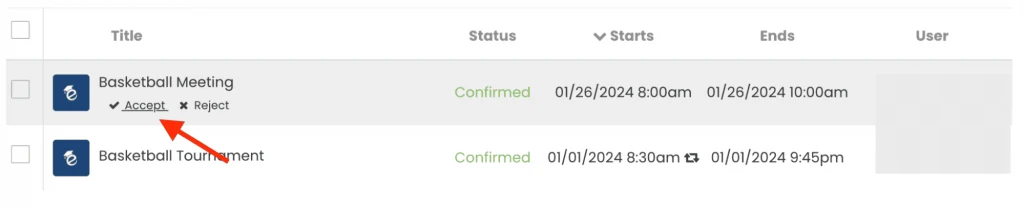
2.2 Etkinliği Taslak Olarak Kabul Et
Hala bazı bilgiler eksikse veya gönderimi kabul etmeden önce daha ayrıntılı incelemek istiyorsanız, "Taslak olarak kabul et" seçenek. Her iki taraftan da istekleri taslak olarak kabul edebilirsiniz. Topluluk Etkinlikleri > Gönderilen Etkinlikler menü ve Etkinlikler > Gönderildi menüsü.
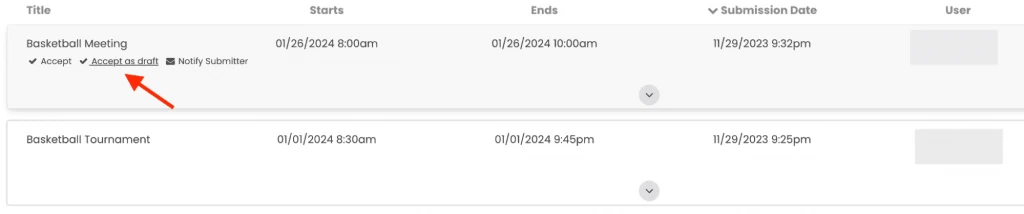
Ancak etkinlik gönderimlerini kabul ediyorsanız Etkinlikler > Gönderildi menüsünde, gönderilen etkinliğe tıklamanız ve ardından “Taslak olarak kabul et” düğmesine tıklamanız gerekecektir. Etkinlik Düzenle Bölüm.
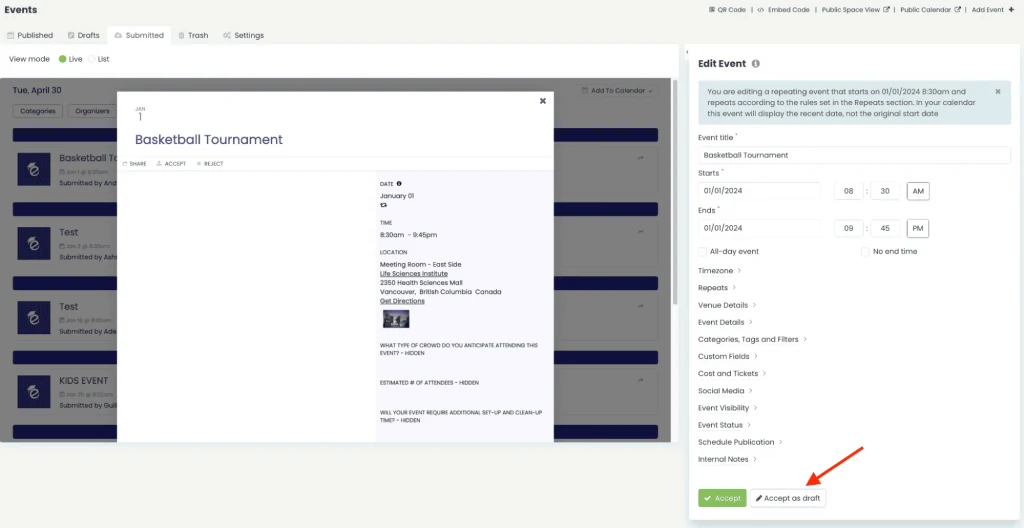
Bu, isteği Gönderilen etkinlikler sekmesinden Taslak etkinlikler sekmesine taşıyarak ayrıntıları tamamlamanız için size daha fazla zaman tanır.
2.3 Etkinlikleri Düzenle
Bazen, onaylanmadan önce gönderilen bir etkinlikte değişiklikler yapmanız gerekebilir. Lütfen bunu yalnızca şunu kullanarak yapabileceğinizi unutmayın: Etkinlikler > Gönderildi Menü. Topluluk Etkinlikleri > Gönderilen Etkinlikler menü istekleri düzenlemenize izin vermiyor.
üzerinde iken Etkinlikler > Gönderildi menüsünde seçilen etkinlik gönderimine tıklayın. Etkinlik önizlemesi ve Etkinlik Düzenle bölümü ekranda açılacaktır. Dilerseniz daralt/genişlet butonunu kullanarak önizlemeyi gizleyebilir ve çalışma alanınızı genişletebilirsiniz.
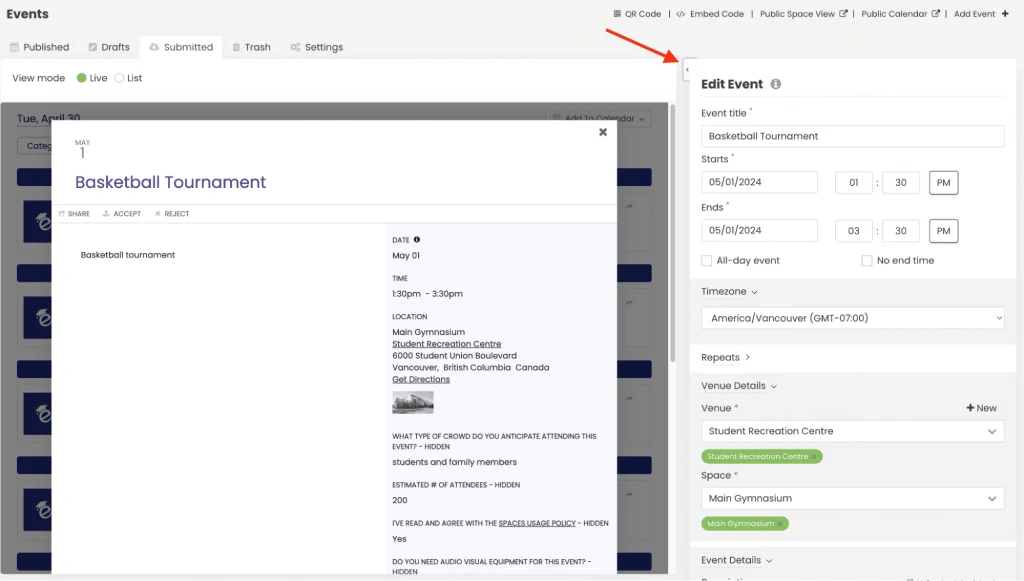
Daha sonra etkinlik ayrıntılarını gerektiği gibi değiştirebileceksiniz. Örneğin, etkinlik başlığını, tarihini, saatini, mekanını, açıklamasını, filtrelerini vb. güncelleyebilirsiniz. Değişikliklerden memnun kaldığınızda, "Kabul et“. Etkinlik, düzenlemelerinizle birlikte etkinlik takviminizde yayınlanacaktır.
Gönderim onaylandıktan sonra değişiklik yapmak için şuraya gitmeniz yeterlidir: Etkinlikler > Yayınlandı Menü. Ardından istediğiniz etkinliği bulun ve etkinliği düzenlemek için yukarıdaki talimatları izleyin. Tıklamayı unutmayın Yayınlamak değişikliklerinizi kaydetmek için.
2.4 Olayları Reddet
Bir etkinlik gönderimi kriterlerinizi karşılamıyorsa, onu kolayca reddedebilirsiniz. Bunu şu şekilde yapabilirsiniz: Topluluk Etkinlikleri > Gönderilen Etkinlikler menü veya Etkinlikler > Gönderildi menüsü.
Tıklayın "ReddetmekGönderimin yanındaki ”düğmesine basın. Etkinlik durumu olarak değişecek Reddedildive gönderim, bekleyen istekler listesinden kaldırılacaktır.
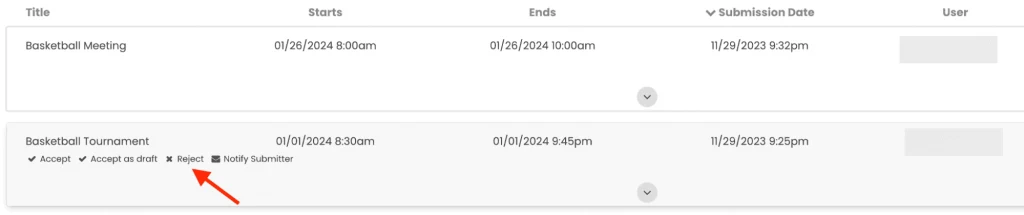

2.5 Reddedilen Olayları Kurtar
Bir olayı yanlışlıkla reddederseniz, aşağıdaki adımları izleyerek onu kurtarabilirsiniz:
- Için login senin Timely hesap.
- gidin Topluluk olayları menüsü.
- seçmek Gönderilen Etkinlikler sekmesi.
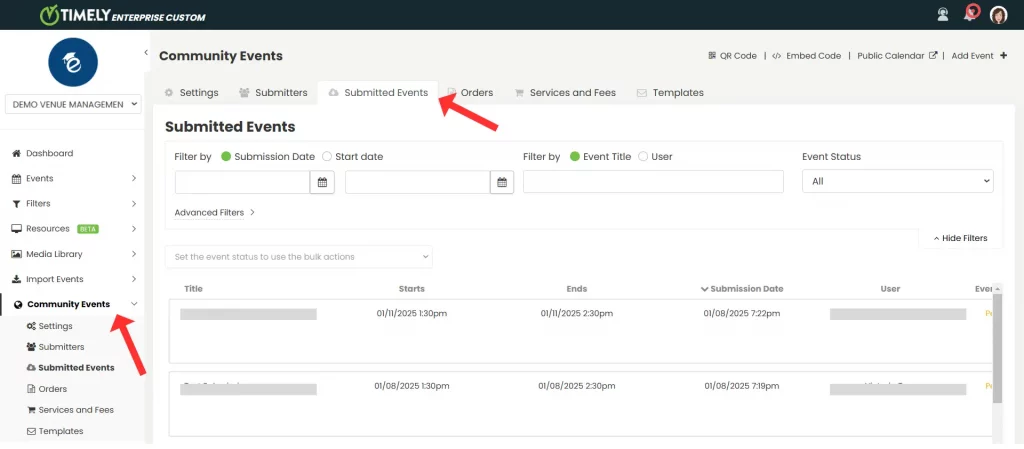
- Kullan Etkinlik Durumu filtrele ve seç Reddedildi seçin.
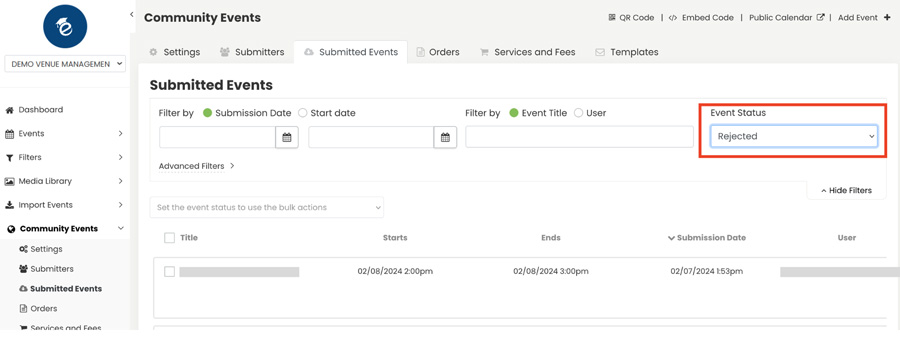
- Yeniden etkinleştirmek istediğiniz etkinliği bulmak için ek filtreleri kullanın.
- Etkinliğin üzerine gelin ve şunlardan birine tıklayın: Kabul et hemen yayınlamak veya Taslak olarak kabul et Daha fazla düzenleme için Taslak listesine taşımak için.
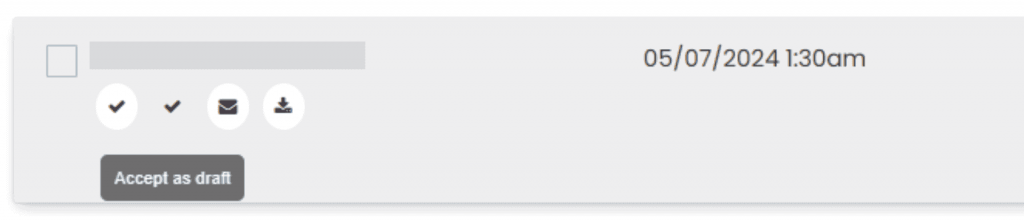
Bu, reddedilen olayların kolayca kurtarılabilmesini sağlar ve karışıklığın önüne geçer.
3. Özel Alım Anketinize Verilen Yanıtların İncelenmesi
Eğer bir özel alım anketi, gönderenlerin gönderim süreci sırasında belirli bilgiler sağlamaları gerekecektir. Bu durumda, muhtemelen, alan rezervasyon isteklerinizi onaylamadan önce yanıtları incelemek isteyeceksiniz. Bunu, şu şekilde yapabilirsiniz: Topluluk Etkinlikleri > Gönderilen Etkinlikler menü veya Etkinlikler > Gönderildi menüsü.
Özel alan yanıtlarını inceliyorsanız Topluluk Etkinlikleri > Gönderilen Etkinlikler menüsünden istediğiniz gönderime gidin ve ardından ekranın ortasındaki aşağı oka tıklayın.
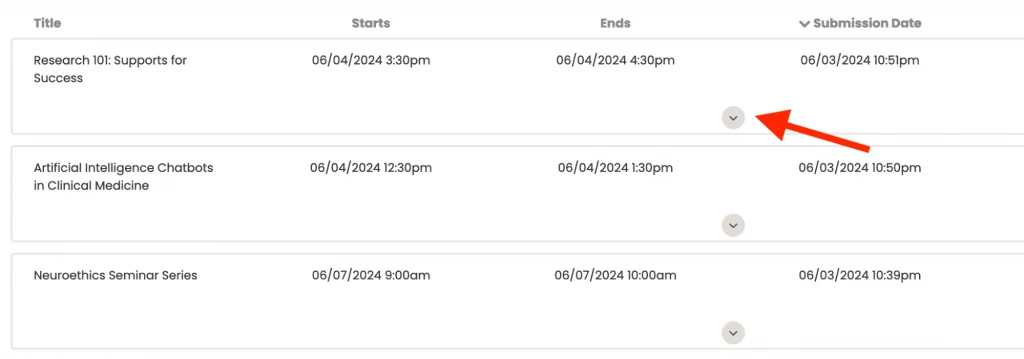
Tüm özel sorularınızın ve gönderen tarafından sağlanan yanıtların listelendiği yeni bir bölüm açılacaktır. Daha sonra isteği onaylamadan veya reddetmeden önce yanıtları inceleyebilirsiniz.
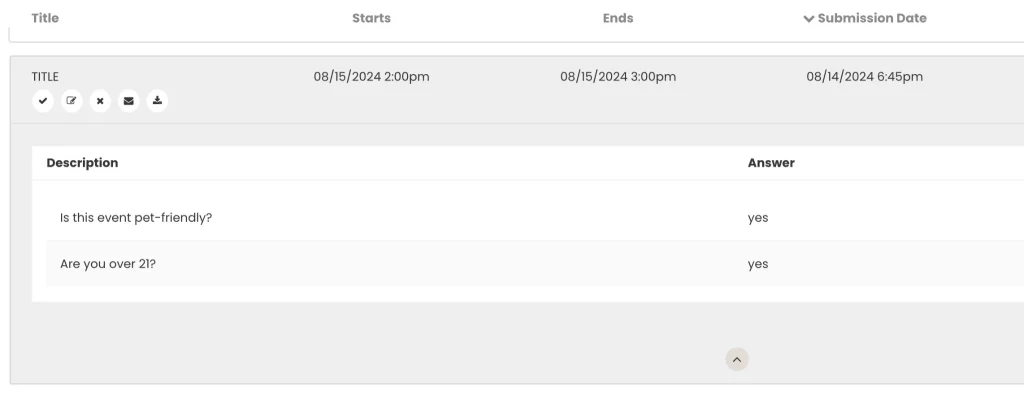
Diğer bir seçenek de özel alan yanıtlarını gözden geçirmektir. Etkinlikler > Gönderildi Menü. İstenilen etkinliğe tıklamanız yeterlidir. Daha sonra, Etkinlik Düzenle bölümünde bul Özel Alanlar seçenek. Anket aracılığıyla toplanan tüm verilere de buradan erişilebilecek.
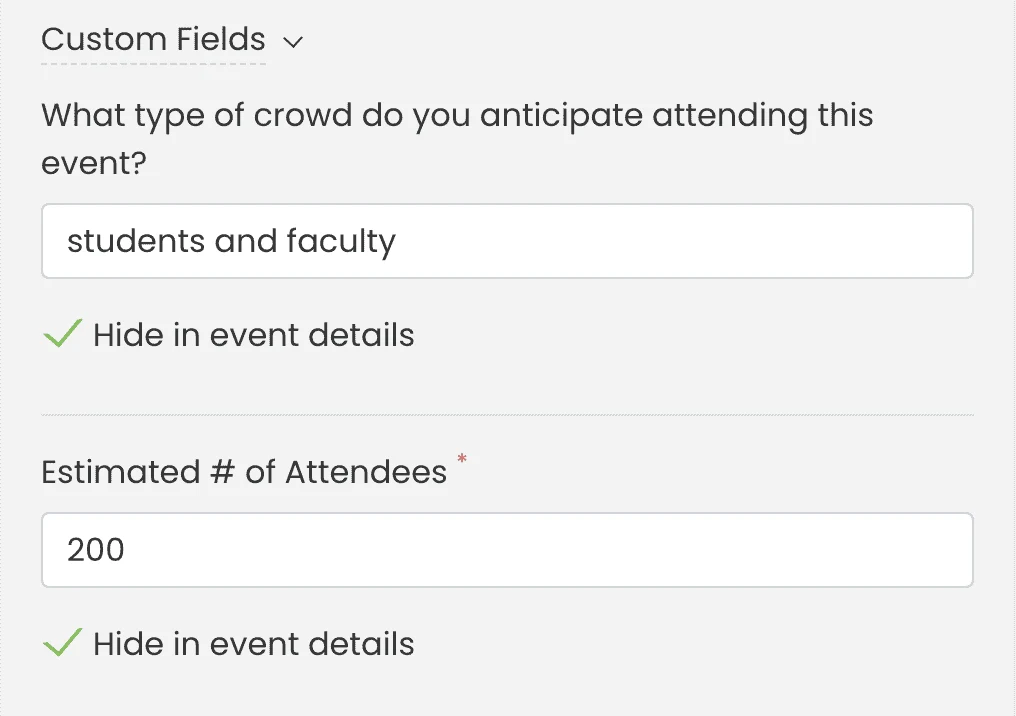
4. Etkinlik Gönderim Onaylarını Otomatikleştirme
İsterseniz her etkinliği ayrı ayrı yönetmek yerine, belirli bir kullanıcı gönderen tarafından gönderilen tüm etkinlikleri otomatik olarak onaylayarak etkinlik gönderimi onay sürecini otomatikleştirebilirsiniz. Bunu nasıl yapacağınızı öğrenmek için lütfen okuyun Etkinlik Gönderenleri Onaylama ve Yönetme.
Ek Yardıma mı ihtiyacınız var?
Daha fazla rehberlik ve destek için lütfen sayfamızı ziyaret edin. Yardım Merkezi. Herhangi bir sorunuz varsa veya yardıma ihtiyacınız varsa, müşteri başarı ekibimizle iletişime geçmekten çekinmeyin. Timely hesabın kontrol paneli.
Ayrıca, uygulama ve kullanım konusunda ek yardıma ihtiyaç duymanız durumunda Timely olay yönetim sistemi, yardımcı olmaktan mutluluk duyarız. Tümünü keşfedin profesyonel hizmetler size teklif edebiliriz ve Bizimle temasa geçin bugün!